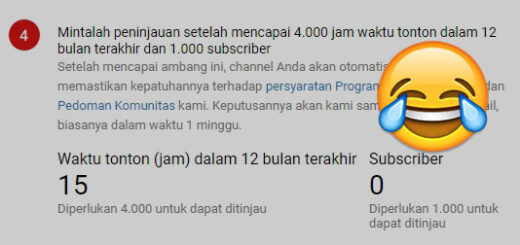Cara Menggunakan Google Meet di HP, Laptop atau Komputer
Saat ini penggunaan aplikasi Meet semakin bertambah, apalagi di masa-masa pandemi Covid-19 saat ini. Pada kesempatan kali ini, Saya akan membahas bagaimana cara menggunakan Google Meet di HP/Smartphone, Laptop atau Komputer.
Google Meet adalah layanan komunikasi video yang dikembangkan oleh Google. Sebelumnya Google juga memiliki layanan serupa yaitu Google Hangouts. Namun untuk saat ini Google Meet hadir sebagai pengganti layanan Google Hangouts dan memberikan banyak fitur yang dapat Anda.
Cara Menggunakan Google Meet di Laptop/Komputer
Cara menggunakan Google Meet sangat mudah sekali. Silakan mengikuti langkah-langkah di bawah ini:
Mengakses layanan Google Meet
Anda dapat layanan tersebut melalui url berikut: https://meet.google.com/.
Tampilan awal Google Meet
Setelah mengakses url layanan google meet, Anda akan melihat tampilan awal seperti pada contoh screenshot berikut:
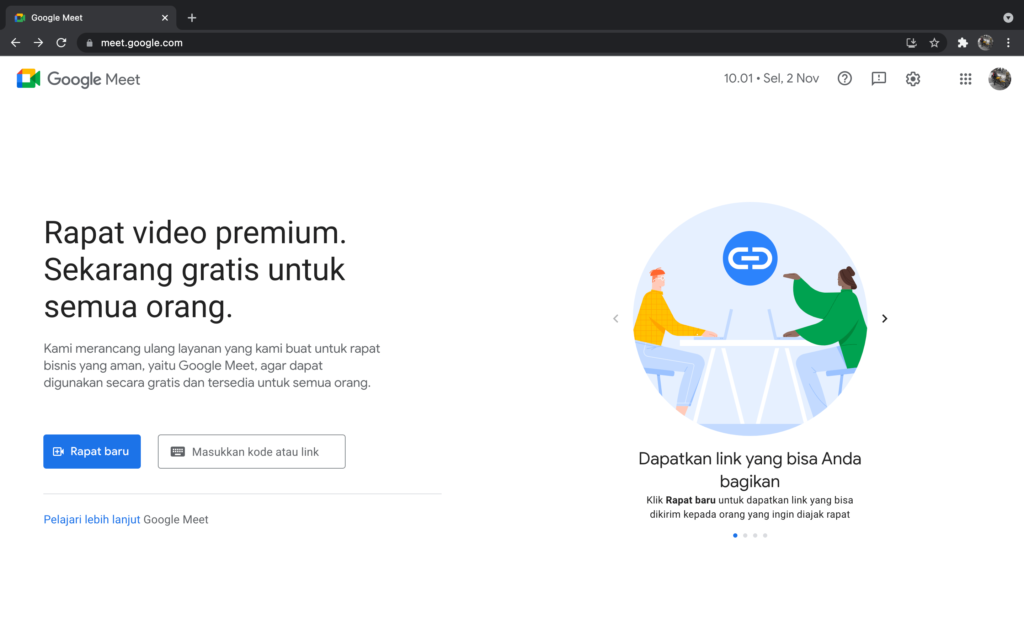
Jika pada saat mengakses Google Meet dalam kondisi belum masuk/login ke Google. Maka contoh tampilannya akan seperti ini:
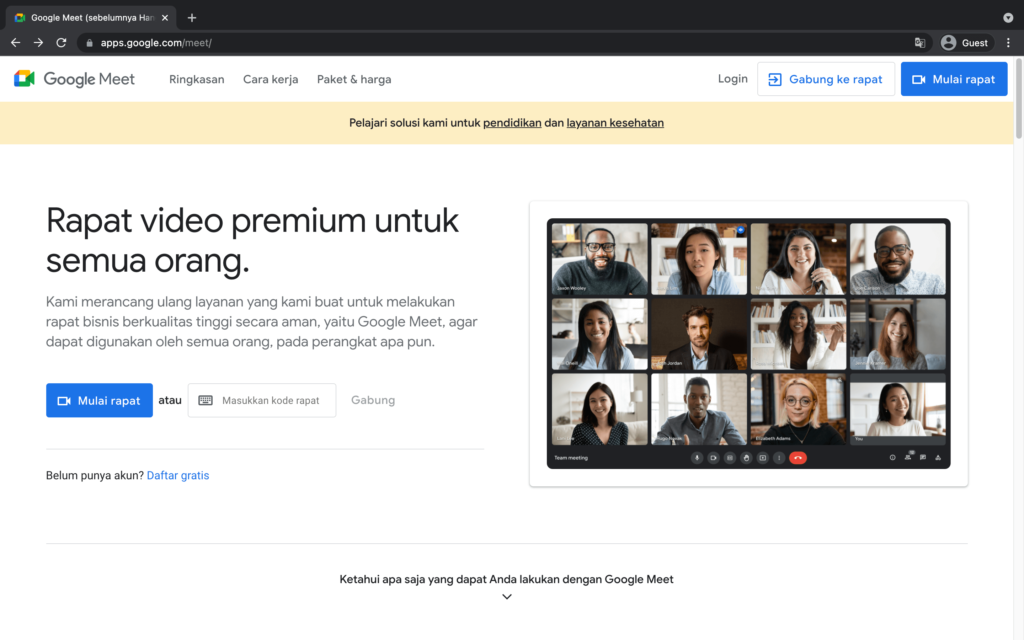
Agar dapat menggunakan layanan Google Meet, pastikan Anda sudah masuk/login ke Google. Jika belum Anda bisa langsung login dengan cara klik menu Login. Atau pada saat membuat rapat nanti, jika Anda belum login maka akan secara otomatis teralhikan ke halaman login terlebih dahulu.
Mulai menggunakan Google Meet
Pada tampilan awal, Anda akan melihat ada 2 fitur Mulai Rapat(New Meeting) dan Masukan kode atau link(Enter a code or nickname). Berikut adalah penjelasan terkait 2 fitur tersebut:
- Mulai Rapat(New Meeting): Sesuai namanya, fitur ini digunakan apabila Anda ingin memulai rapat barau(new meeting). Silakan klik tombol tersebut apabila ingin membuat rapat baru di Google Meet. Saat Anda klik tombol tersebut, maka akan muncul beberapa pilihan, yaitu: Buat rapat untuk nanti, Mulai rapat instan, dan Jadwalkan di Google Kalender.
- Buat rapat untuk nanti(Create a meeting for later): Silakan pilih ini apabila Anda ingin membuat rapat baru dan hanya jika ingin mengaksesnya nanti atau di jam yang Anda inginkan.
- Mulai rapat instan(Start a instant meeting): Apabila Anda ingin langsung memulai langsung, maka gunakan pilihan ini agar langsung masuk ke halaman Meet.
- Jadwalkan di Google Kalender(Schedule in Google Calendar): Gunakan pilihan ini apabila Anda ingin membuat rapat yang dijadwalkan sesuai jadwal keinganan Anda. Ketika menggunakan ini, nantinya Anda akan melakukan pengaturannya di Google Kalender dan dapat memilih hari dan jam berapa saja yang Anda inginkan. Selain itu Anda juga akan mendapatkan notifikasi apabila Rapat/Meeting sudah akan mendekatai jadwalnya.
- Masukan kode atau link(Enter a code or nickname): Apabila Anda ingin masuk/join ke rapat/meeting yang sudah ada, maka Anda dapat memasukan kode Google Meet atau link nya melalui kolom tersebut. Selanjutnya klik tombol Gabung(Join).
Cara Menggunakan Google Meet di HP/Smartphone/Tablet
Jika Anda menggunakan HP/Smartphone/Tablet, dapat Anda lakukan langsung melalui aplikasi yang telah tersedia di Google Play Store atau Apple Store bagi pengguna Apple.
Buat atau gabung ke rapat, atau bagikan layar Anda dari aplikasi seluler Google Meet. Download dari Google Play atau Apple Store.